แก้ไข Discord Go Live ไม่ปรากฏขึ้น
เผยแพร่แล้ว: 2021-09-28
Discord เปิดตัวในปี 2558 และได้รับความนิยมในหมู่นักเล่นเกมเนื่องจากอินเทอร์เฟซที่ใช้งานง่าย อย่างไรก็ตาม ด้วยการอัปเดตล่าสุด ผู้ใช้จำนวนมากกำลังเผชิญกับ Discord จะไม่ยอมให้ฉันใช้งานจริง หากคุณเป็นหนึ่งในนั้น เราจะช่วยคุณแก้ไข Discord Go Live ไม่แสดงปัญหาบนพีซีที่ใช้ Windows 10 ดังนั้นอ่านต่อ
แอพ Discord ช่วยให้ผู้ใช้สามารถแชทกับผู้คนที่อาศัยอยู่ในมุมต่าง ๆ ของโลกผ่านการโทรด้วยเสียง / วิดีโอและข้อความ อนุญาตให้ลูกค้าสร้างเซิร์ฟเวอร์ ซึ่งประกอบด้วยช่องข้อความและเสียงที่หลากหลาย เซิร์ฟเวอร์ทั่วไปมีห้องสนทนาและช่องเสียงที่ยืดหยุ่นพร้อมธีมเฉพาะ เช่น การสนทนาทั่วไปหรือการสนทนาทางดนตรี นอกจากนี้ คุณยังสามารถเชื่อมต่อแอปพลิเคชัน Discord ของคุณกับบริการหลักต่างๆ เช่น Twitch, Spotify และ Xbox เพื่อให้เพื่อนของคุณสามารถเห็นหน้าจอและเกมที่คุณเล่น Discord ได้รับการสนับสนุนจากเกือบทุกระบบปฏิบัติการและทำงานบนอินเทอร์เน็ตเบราว์เซอร์ได้เช่นกัน
- คลิกที่นี่เพื่อดาวน์โหลดแอปเดสก์ท็อป Discord สำหรับอุปกรณ์ Windows และ Mac
- คุณสามารถดาวน์โหลดแอป Discord สำหรับ iOS หรือ Android

สารบัญ
- วิธีแก้ไข Discord Go Live ไม่ปรากฏขึ้น
- ข้อกำหนดสำหรับ Discord Go Live:
- วิธีที่ 1: ตรวจสอบให้แน่ใจว่าเกมที่จะสตรีมได้รับการยอมรับ
- วิธีที่ 2: อัปเดต Windows
- วิธีที่ 3: เปิดใช้งานการแชร์หน้าจอจากการตั้งค่าผู้ใช้
- วิธีที่ 4: เรียกใช้ Discord ในฐานะผู้ดูแลระบบ
- วิธีที่ 5: ติดตั้ง Discord ใหม่
วิธีแก้ไข Discord Go Live ไม่ปรากฏขึ้น
การอัปเดตล่าสุดเปิดตัวฟีเจอร์ Go Live ใน Discord ที่อนุญาตให้ผู้ใช้สตรีมเซสชันการเล่นเกมกับเพื่อนและชุมชนในช่องเดียวกัน
ข้อกำหนดสำหรับ Discord Go Live:
- คุณต้องเป็นสมาชิกของ Discord Voice Channel เพื่อสตรีมในช่องนั้น
- เกมที่คุณต้องการสตรีมควร ลงทะเบียน ในฐานข้อมูล Discord
หากคุณมีคุณสมบัติตรงตามข้อกำหนดเหล่านี้ เพื่อนที่ ได้รับเชิญทุกคน จะสามารถเข้าถึงเซสชันการเล่นเกม Go Live ของคุณได้ นอกจากนี้ หากคุณเป็นเจ้าของเซิร์ฟเวอร์ คุณจะสามารถควบคุมได้อย่างเต็มที่ว่า ใครสามารถหรือไม่สามารถเข้าร่วมสตรีม ผ่านการตั้งค่าการอนุญาต เนื่องจากฟีเจอร์ Go Live ยังอยู่ใน ขั้นตอนการทดสอบเบต้า คุณอาจพบข้อบกพร่องทั่วไป เช่น Discord Go live ที่ไม่ทำงาน ในส่วนนี้เราได้รวบรวมรายการวิธีการแก้ไข Discord ไม่ยอมให้ฉันใช้งาน Go Live และจัดเรียงตามความสะดวกของผู้ใช้ ดังนั้น ค่อยๆ ใช้สิ่งเหล่านี้จนกว่าคุณจะพบโซลูชันที่เหมาะสมกับคุณ
วิธีที่ 1: ตรวจสอบให้แน่ใจว่าเกมที่จะสตรีมได้รับการยอมรับ
ดังนั้น คำแนะนำแรกคือการเปิดใช้งานฟีเจอร์ Go Live สำหรับเกมที่คุณต้องการสตรีมในบัญชีที่ไม่ลงรอยกันของคุณ คุณอาจไม่สามารถเข้าถึง Go live ใน Discord ได้หากคุณรีเซ็ตการตั้งค่าและไม่สามารถเปิดคุณสมบัติได้ คุณต้องเปิดใช้งานการตั้งค่าด้วยตนเอง เพื่อแก้ไขปัญหาดังกล่าว ตามที่อธิบายไว้ด้านล่าง:
1. เปิดตัว Discord
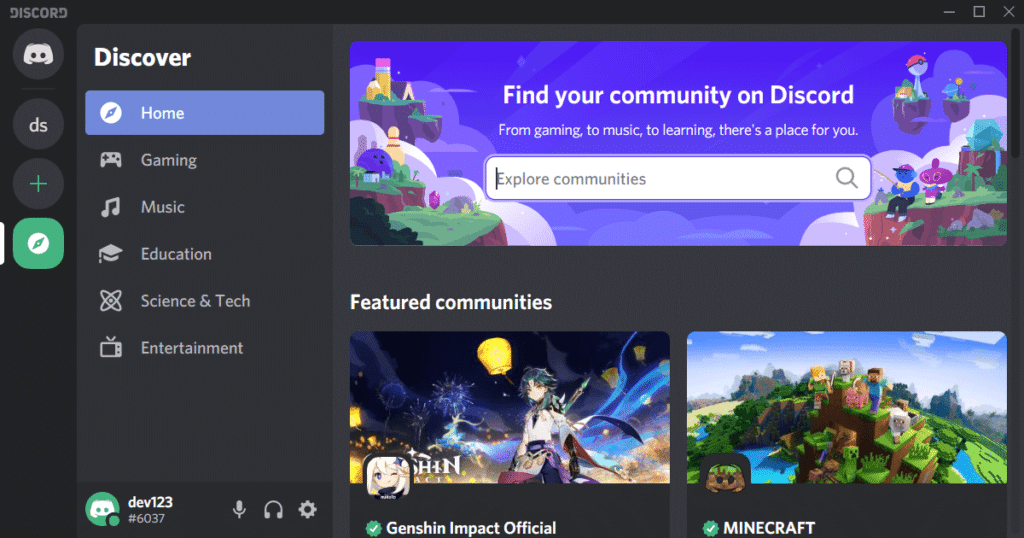
2. เข้าสู่ เซิร์ฟเวอร์ และเปิด เกม ที่คุณต้องการสตรีม
3A. ตอนนี้ หาก Discord รู้จัก เกมของคุณแล้ว ให้คลิกที่ Go Live
3B. หาก Discord ไม่รู้จัก เกมของคุณ:
- ไปที่เมนู Go Live
- คลิกที่ เปลี่ยน ภายใต้ สิ่งที่คุณกำลังสตรีม
- เลือก ช่องเสียง และคลิกที่ Go Live ดังที่แสดงด้านล่าง
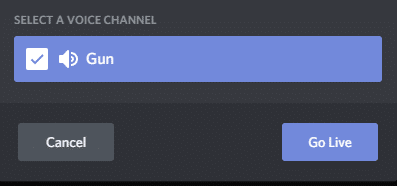
อ่านเพิ่มเติม: วิธีบันทึกเสียงที่ไม่ลงรอยกัน
วิธีที่ 2: อัปเดต Windows
หาก Windows เวอร์ชันปัจจุบันของคุณล้าสมัย/เข้ากันไม่ได้กับ Discord คุณอาจประสบปัญหา Discord Go Live ไม่ปรากฏขึ้น ในกรณีนี้ ให้ทำการอัปเดต Windows เพื่อแก้ไขปัญหา
1. คลิกที่ไอคอน Start ที่มุมล่างซ้ายและเลือก Settings ตามที่แสดง
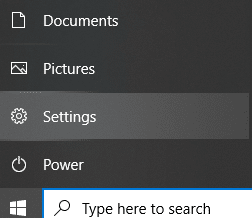
2. ที่นี่ คลิกที่ Update & Security ดังที่แสดง
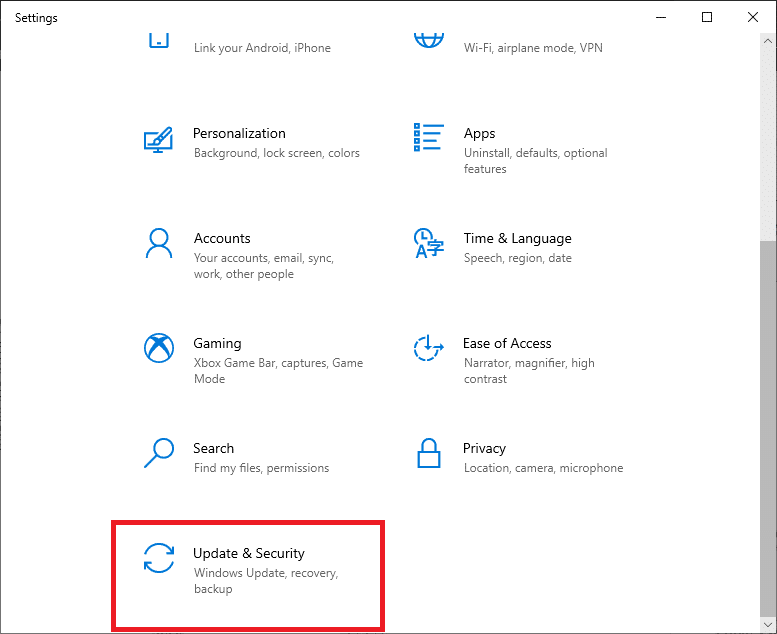
3. คลิกที่ ตรวจสอบการอัปเดต
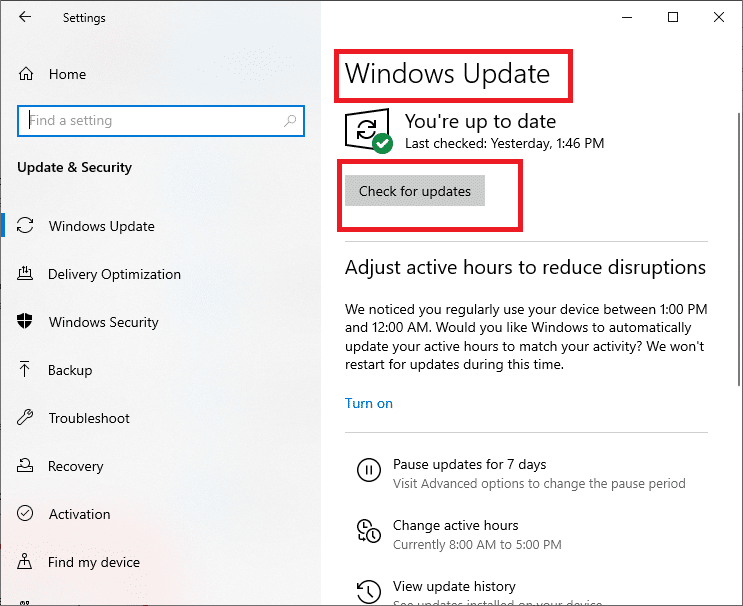
4A. หากระบบของคุณมีการอัปเดตที่รอดำเนินการ ให้คลิกที่ ติดตั้ง ทันที และทำตามคำแนะนำบนหน้าจอเพื่อดาวน์โหลดและติดตั้งการ อัปเดตที่มี
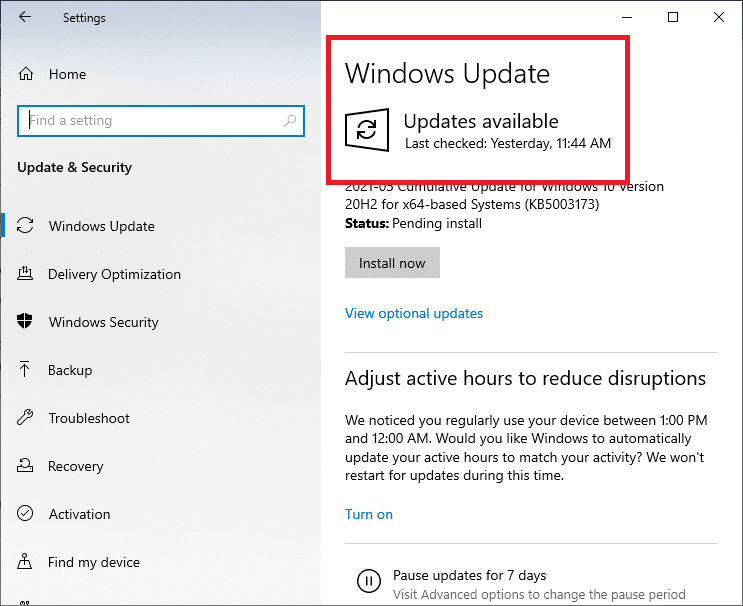
4B. หากระบบของคุณได้รับการอัปเดตแล้ว ข้อความ You're up to date จะปรากฏขึ้นตามภาพประกอบ
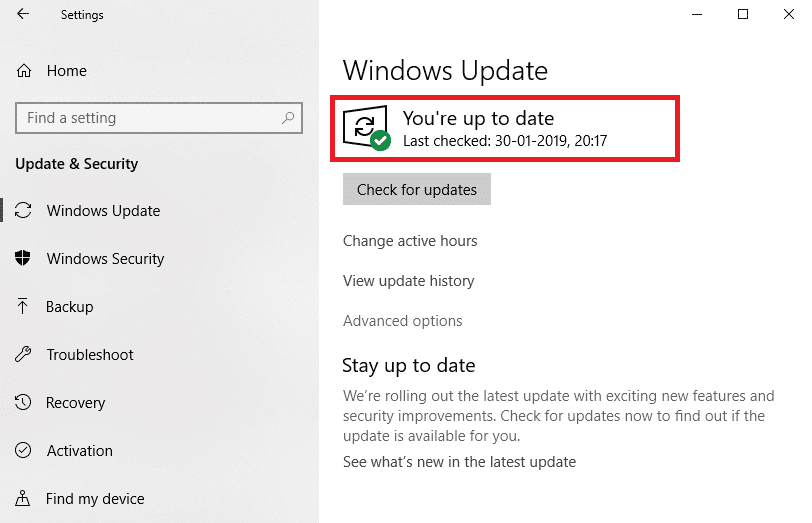
5. รีสตาร์ทระบบของคุณและเปิด Discord เพื่อสตรีมสด ต้องแก้ไขข้อผิดพลาด Discord Go Live ไม่ทำงาน หากไม่เป็นเช่นนั้น ให้ลองแก้ไขครั้งต่อไป
วิธีที่ 3: เปิดใช้งานการแชร์หน้าจอจากการตั้งค่าผู้ใช้
คุณยังสามารถแก้ไขปัญหา Discord Go Live ไม่ทำงานโดยตรวจสอบว่าฟีเจอร์การแชร์หน้าจอของ Discord เปิดใช้งานบนอุปกรณ์ของคุณหรือไม่ มีขั้นตอนดังนี้
1. เปิด Discord และคลิกที่ ไอคอนรูปเฟือง จากมุมล่างซ้ายของหน้าจอ

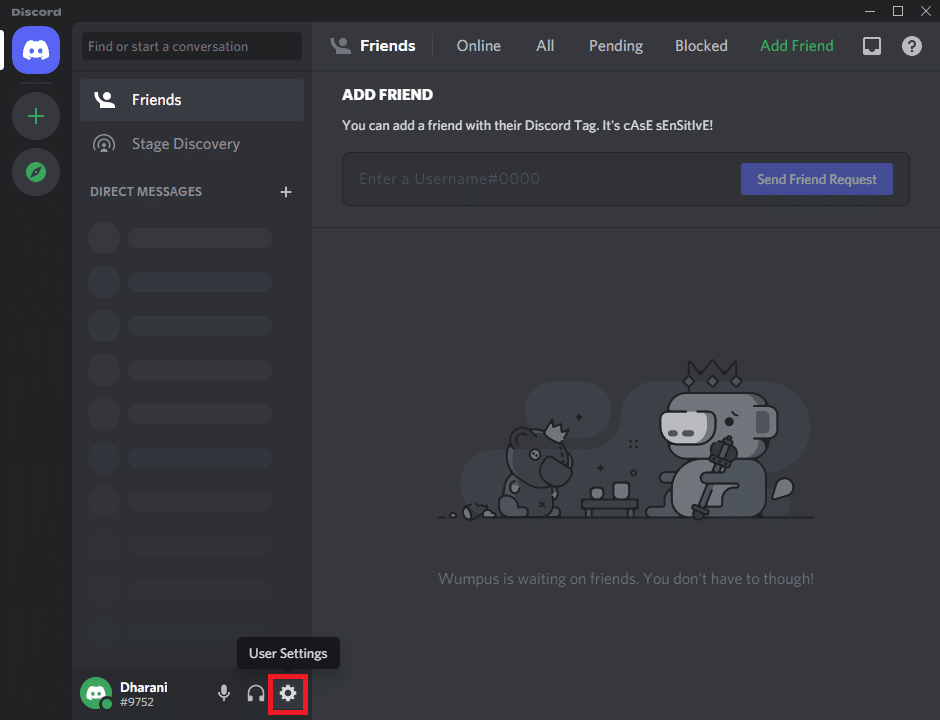
2. ตอนนี้ คลิกที่ เสียงและวิดีโอ ในเมนูการ ตั้งค่าแอ พในบานหน้าต่างด้านซ้าย
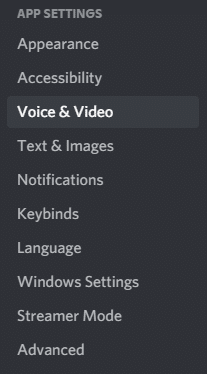
3. ที่นี่ เลื่อนไปที่เมนู SCREEN SHARE ในบานหน้าต่างด้านขวา
4. จากนั้น เปิดการตั้งค่าที่ชื่อว่า ใช้เทคโนโลยีล่าสุดของเราในการจับภาพหน้าจอของคุณ ดังที่แสดงไว้
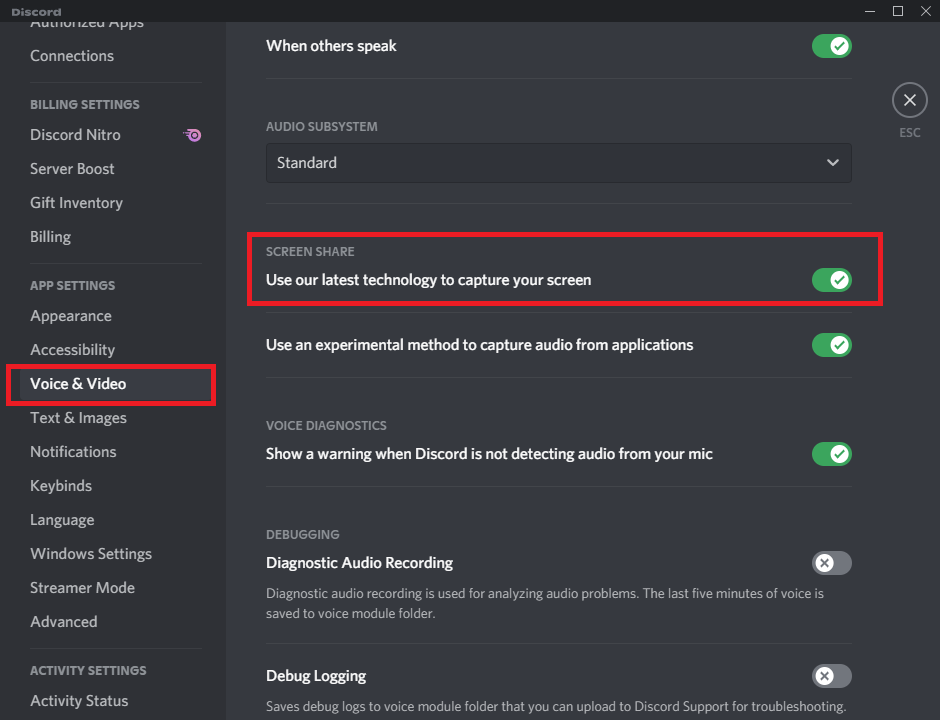
5. ในทำนองเดียวกัน ให้เปิดการตั้งค่า H.264 Hardware Acceleration ตามที่แสดง
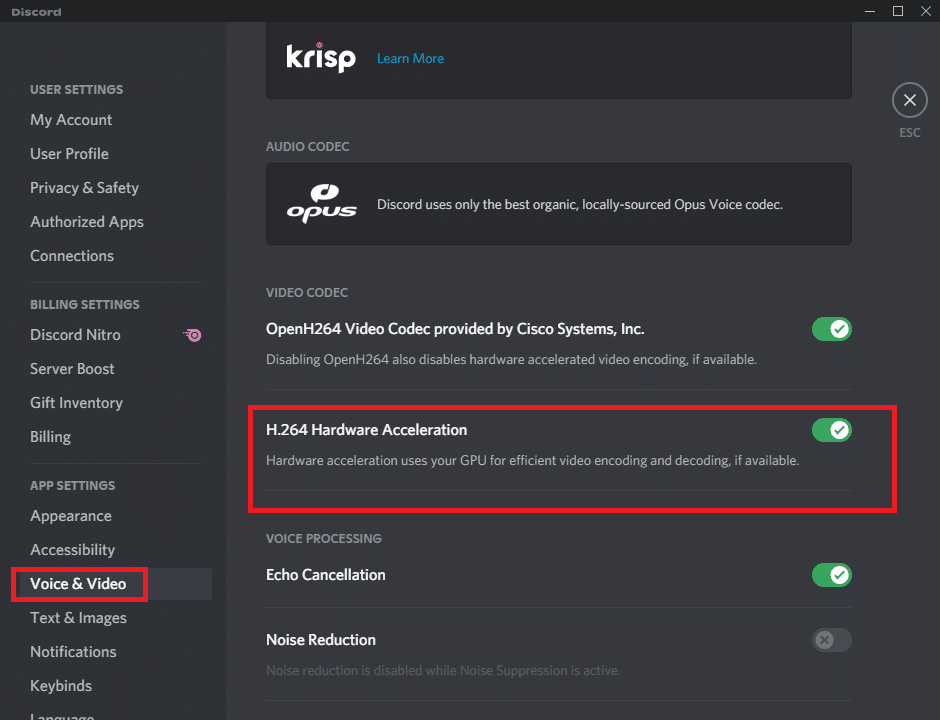
หมายเหตุ: การเร่งด้วยฮาร์ดแวร์ ใช้ (หน่วยประมวลผลกราฟิก) หรือ GPU ของคุณเพื่อการเข้ารหัสและถอดรหัสวิดีโอที่มีประสิทธิภาพ หากมี คุณลักษณะนี้จะช่วยให้ระบบของคุณสามารถใช้ประโยชน์จากฮาร์ดแวร์คอมพิวเตอร์ได้เมื่อระบบของคุณต้องเผชิญกับอัตราเฟรมที่ลดลง
อ่านเพิ่มเติม: วิธีออกจากเซิร์ฟเวอร์ Discord
วิธีที่ 4: เรียกใช้ Discord ในฐานะผู้ดูแลระบบ
ผู้ใช้ไม่กี่รายรายงานว่าคุณสามารถแก้ไขข้อผิดพลาดทั่วไปได้เมื่อคุณเรียกใช้ Discord ในฐานะผู้ดูแลระบบ ทำตามขั้นตอนด้านล่างเพื่อตั้งค่า Discord ให้ทำงานในฐานะผู้ดูแลระบบ:
1. คลิกขวาที่ ทางลัด Discord และเลือก Properties
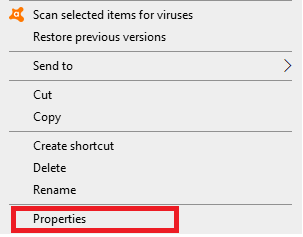
2. ในหน้าต่าง Properties ให้สลับไปที่แท็บ Compatibility
3. ทำเครื่องหมายที่ช่อง Run this program as an administrator
4. สุดท้าย ให้คลิกที่ ใช้ > ตกลง เพื่อบันทึกการเปลี่ยนแปลงเหล่านี้ ดังที่แสดงไว้
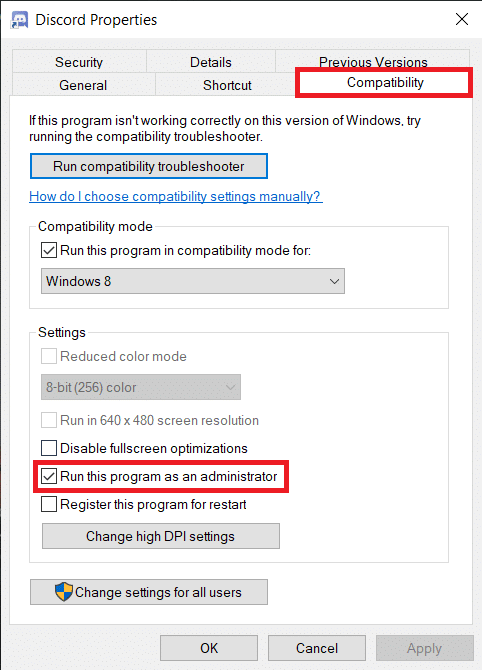
ตอนนี้ ให้เปิดโปรแกรมอีกครั้งเพื่อยืนยันว่าสามารถแก้ไขข้อผิดพลาด Discord Go Live ที่ไม่ปรากฏขึ้นได้หรือไม่
อ่านเพิ่มเติม: วิธีรายงานผู้ใช้ใน Discord
วิธีที่ 5: ติดตั้ง Discord ใหม่
หากวิธีการดังกล่าวไม่สามารถแก้ไขปัญหานี้ได้ คุณสามารถลองติดตั้งแอปพลิเคชันใหม่ได้ เพียงทำตามขั้นตอนด้านล่างเพื่อทำเช่นเดียวกัน:
1. ไปที่เมนู Start แล้วพิมพ์ apps and features คลิกที่ตัวเลือกแรกเพื่อเปิดหน้าต่าง แอพและคุณสมบัติ ดังที่แสดง
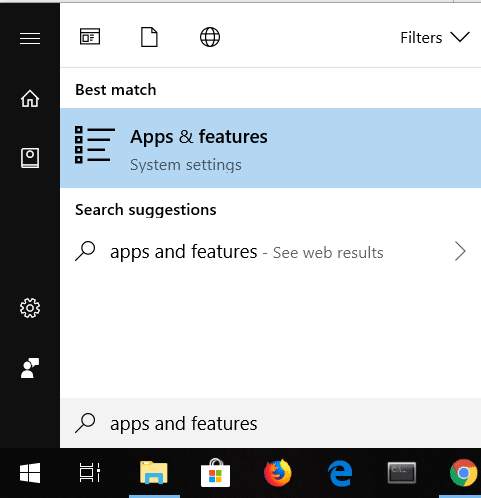
2. พิมพ์และค้นหา Discord ในแถบ ค้นหารายการ นี้
3. เลือก Discord และคลิกที่ Uninstall ดังภาพด้านล่าง
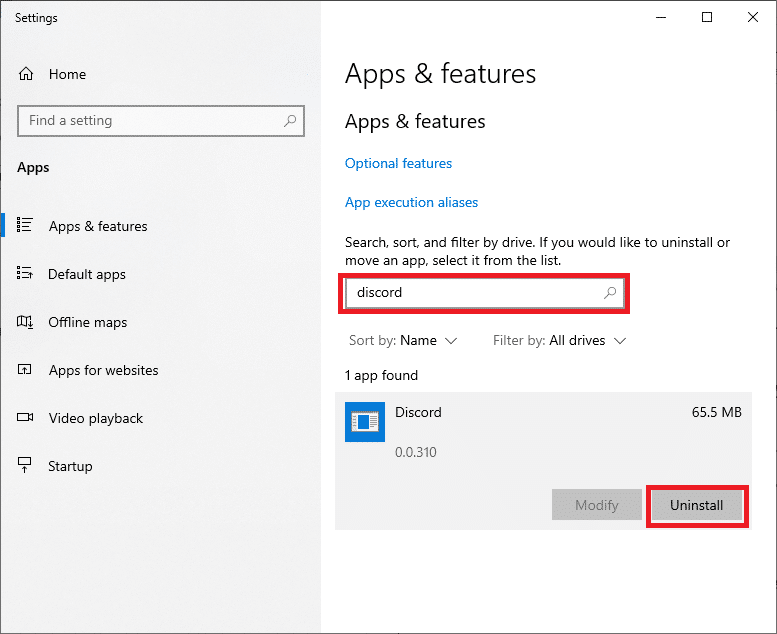
แอปพลิเคชัน Discord จะถูกลบออกจากระบบของคุณ ต่อไป เราจะลบแคชของแอป Discord
4. พิมพ์และค้นหา %appdata% ในแถบ ค้นหาของ Windows
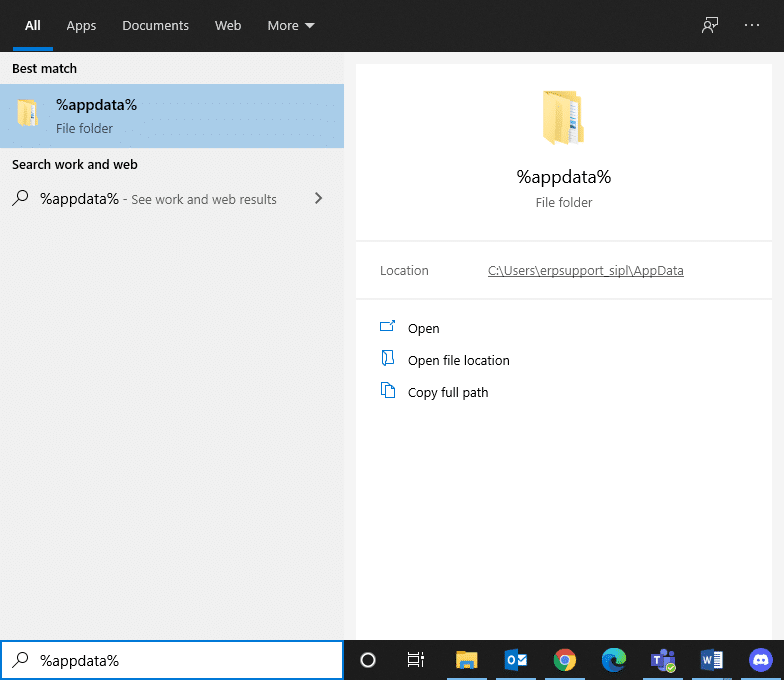
5. เลือก โฟลเดอร์ AppData Roaming และไปที่ Discord
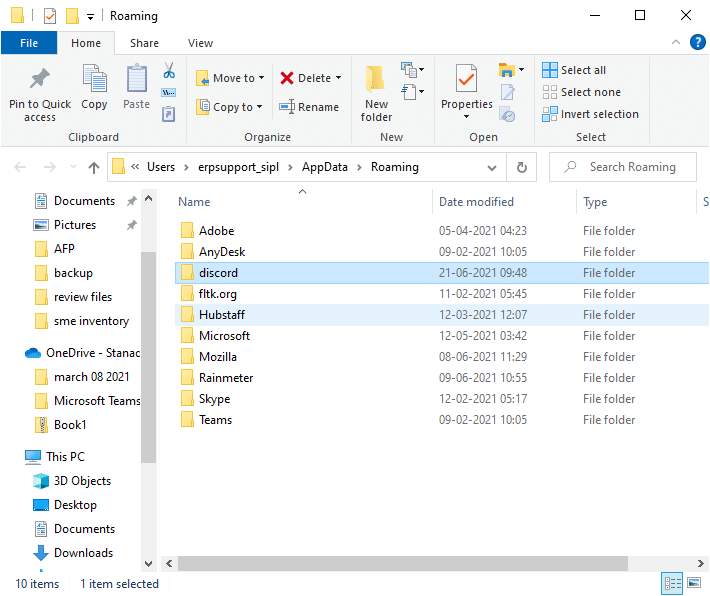
6. ตอนนี้ คลิกขวาที่มันแล้วเลือก ลบ
7. ค้นหา % LocalAppData% และ ลบโฟลเดอร์ Discord ออกจากที่นั่นด้วย
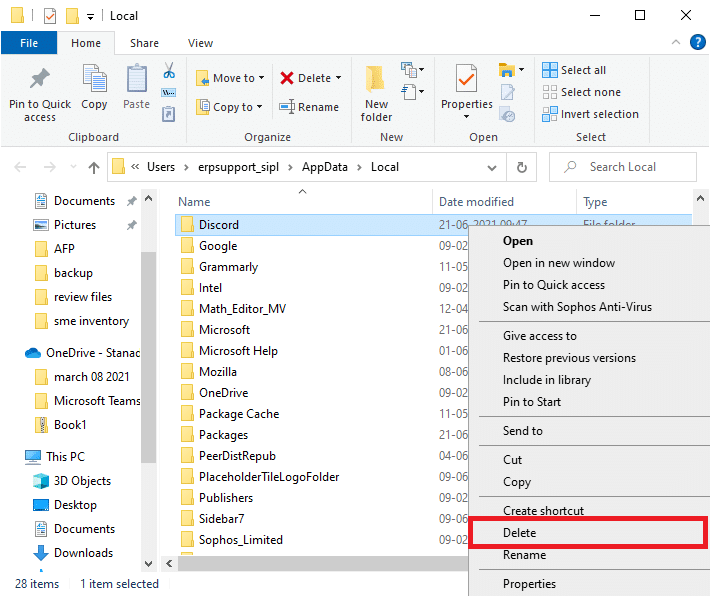
8. รีสตาร์ทระบบของคุณ
9. ไปที่ลิงค์ที่แนบมาที่นี่บนเว็บเบราว์เซอร์ใดก็ได้และ ดาวน์โหลด Discord
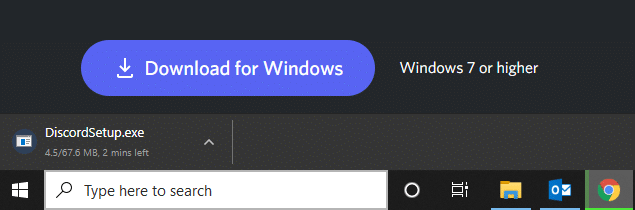
10. จากนั้น ดับเบิลคลิกที่ DiscordSetup (discord.exe) ในโฟลเดอร์ Downloads เพื่อติดตั้งบนพีซี Windows ของคุณ
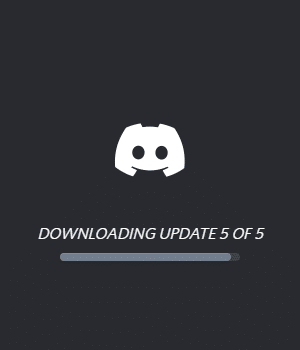
11. เข้าสู่ระบบ โดยใช้ข้อมูลประจำตัวของคุณและสนุกกับการเล่นเกมและนึ่งกับเพื่อน ๆ
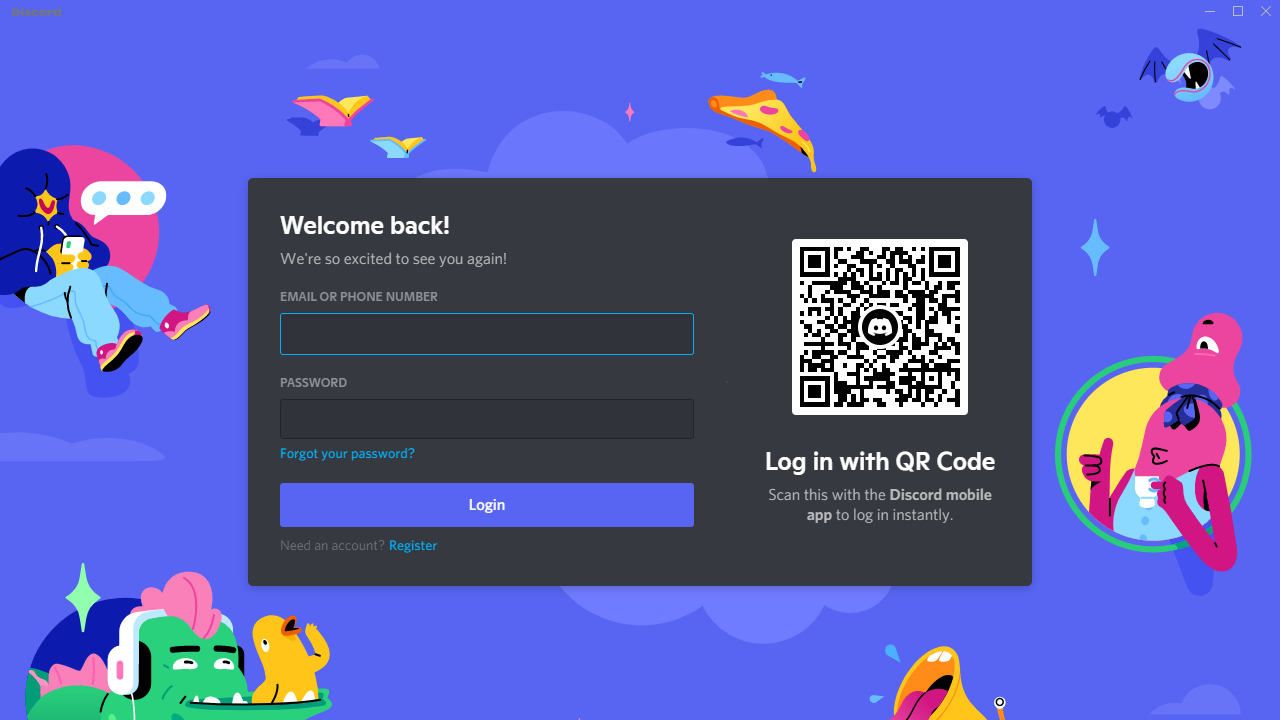
ที่แนะนำ:
- วิธีการถ่ายทอดสดบน Discord
- วิธีใช้เอฟเฟกต์ข้อความแชทของ Skype
- แก้ไขการแจ้งเตือน Discord ไม่ทำงาน
- การซ้อนทับที่ไม่ลงรอยกันไม่ทำงาน? 10 วิธีแก้ไข!
เราหวังว่าคู่มือนี้จะเป็นประโยชน์ และคุณสามารถ แก้ไข Discord Go Live ที่ไม่ปรากฏขึ้นหรือใช้งานไม่ได้ แจ้งให้เราทราบว่าวิธีใดได้ผลดีที่สุดสำหรับคุณ นอกจากนี้ หากคุณมีคำถาม/ข้อเสนอแนะใดๆ เกี่ยวกับบทความนี้ โปรดทิ้งคำถามไว้ในส่วนความคิดเห็น
